Las mejores aplicaciones para hacer benchmark y conocerlo todo sobre tu PC

Bien sea a la hora de adquirir un nuevo PC, en el caso de que estemos planeando ampliar el mismo, o sencillamente queramos poder medir el rendimiento actual de nuestro equipo, lo mejor que podemos hacer es echar mano de programas que nos ayuden en todo ello.
En concreto nos referimos a aplicaciones denominadas como benchmark que por regla general nos van a ser de gran ayuda a la hora de medir el rendimiento de nuestros equipos, ya sea para tener un conocimiento exacto de lo que tenemos en estos momentos, o para poder hacernos una idea de lo que necesitamos mejorar una vez conocemos estos datos.
Y es que el poder conocer con detalle el comportamiento de nuestro equipo, nos podrá ser de gran ayuda a la hora de evaluar qué podemos mejorar, dónde se comporta de la manera más adecuada, o si sencillamente necesitamos un ordenador nuevo.
Por tanto hay que tener en cuenta que los resultados que obtengamos con todo ello, nos puede servir como punto de referencia en muchas circunstancias, ya que de lo contrario será complicado obtener esa información.
Por tanto hay que tener en cuenta que los resultados que obtengamos con todo ello, nos puede servir como punto de referencia en muchas circunstancias, ya que de lo contrario será complicado obtener esa información.
Por todo ello, en estas líneas os vamos a hablar de las mejores aplicaciones en forma de benchmark para así conocer a fondo nuestro equipo y poder trabajar con el mismo de la mejor manera sabiendo con exactitud cuáles son sus puntos fuerte, y su puntos débiles.
HWMonitor
En primer lugar, lo que vamos a necesitar es saber de la mejor manera cuáles son los componentes que forman parte de nuestro equipo, para lo cual qué mejor que echar mano de HWMonitor.
Este es un programa que, una vez instalado, nos va a mostrar en pantalla cada uno de los componentes que forman parte de nuestro equipo con todo detalle, además de poder ver de primera mano algunos de los parámetros que rigen su comportamiento, como su temperatura, o la velocidad de los ventiladores instalados, todo ello de manera individual, como podemos ver en este manual de HWMonitor.
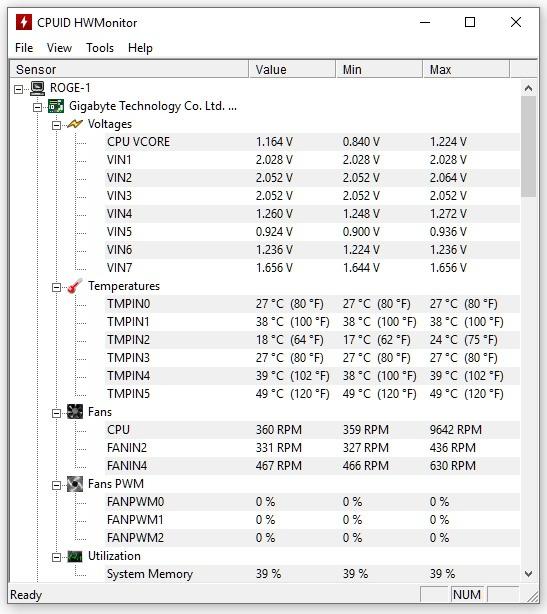
SiSoftware Sandra
Por otro lado os hablaremos de otro programa que ya lleva una buena cantidad de años entre nosotros y que igualmente nos será de ayuda a la hora de conocer a fondo nuestro PC.
Al mismo tiempo pone a nuestra disposición una serie de pruebas que nos servirán para testear el comportamiento del ordenador en muchas de sus facetas, como nos dan a conocer desde HardZone y donde han probado a fondo el funcionamiento de SiSoftware Sandra. Aquí se incluye la medición de elementos tales como la CPU, el apartado gráfico, la memoria, etc.
Al mismo tiempo pone a nuestra disposición una serie de pruebas que nos servirán para testear el comportamiento del ordenador en muchas de sus facetas, como nos dan a conocer desde HardZone y donde han probado a fondo el funcionamiento de SiSoftware Sandra. Aquí se incluye la medición de elementos tales como la CPU, el apartado gráfico, la memoria, etc.
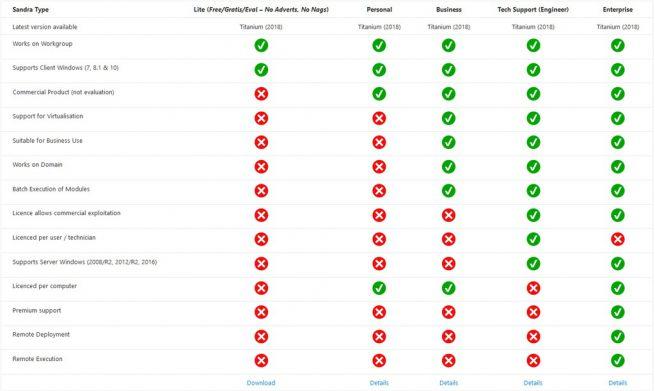
Speccy
Este es un programa del conocido desarrollador Piriform cuyo funcionamiento se centra en ofrecernos, de un solo vistazo, todo lo relativo a los componentes que están instalados en nuestro ordenador, lo que nos ayudará en muchas circunstancias.
Además, a medida que vayamos pinchando en cada uno de ellos, donde se incluye incluso el sistema operativo, veremos multitud de detalles relativos a cada uno de los apartados y que se describen con exactitud en este exhaustivo análisis de Speccy.
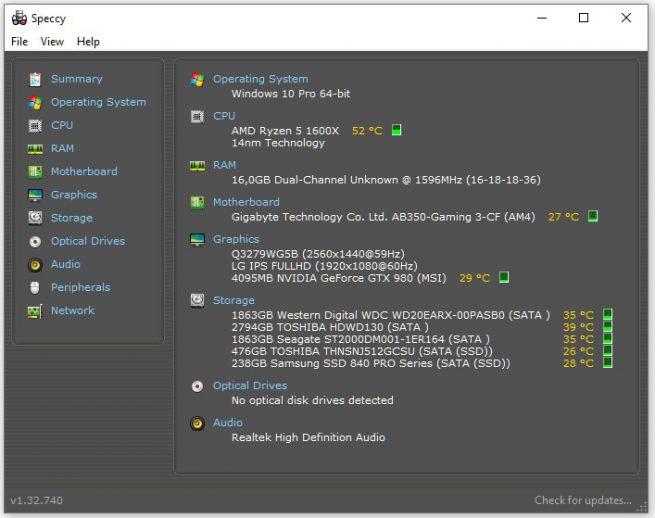
FRAPS
Esta es una propuesta que seguro que van a agradecer los más «jugones», ya que es un software que básicamente se encarga de medir y controlar los FPS del sistema gráfico que tengamos instalado en el equipo, lo que evidentemente se centra en el rendimiento que podremos obtener del PC cuando estemos ejecutando juegos. Eso es algo de lo que nos han hablado con todo lujo de detalles en HardZone, donde nos exponen este tutorial de FRAPS.
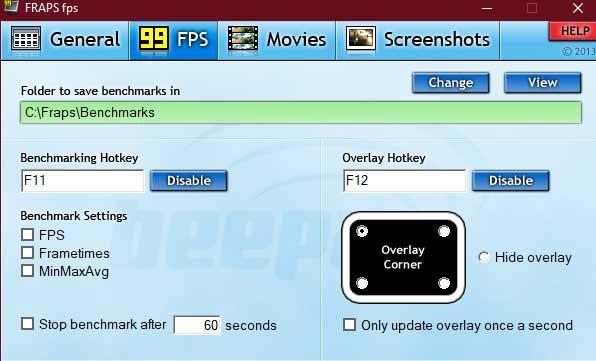
Cinebench
En este caso nos podemos instalar este programa en concreto para dos tipos de tareas que son en las que más se suele utilizar. Nos referimos, o bien para medir el rendimiento de la tarjeta gráfica instalada en el equipo, o bien para llevar a cabo un benchmark que mida el rendimiento del procesador, aunque este segundo es el uso más extendido.
Además podremos optar por varios tipos de pruebas, algunas más profundas que otras, que hacen referencia a los dos componentes a los que os hemos hecho mención, como podemos ver en este análisis de Cinebench.
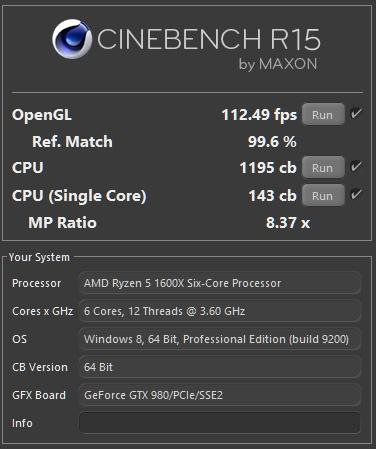
Realbench
Pero siempre podríamos necesitar conocer más en profundidad el rendimiento general que nuestro ordenador es capaz de proporcionarnos, todo ello por medio de este software de la firma Asus. Así, desde aquí tendremos en nuestras manos un competo análisis en el que se ponen a prueba los componentes del equipo pero de un modo global y en un entorno real.
Por tanto, en los resultados que obtengamos aquí, dependerá en gran medida la RAM instalada, la gráfica, el procesador, las unidades de disco, etc. Con todo y con ello, para conocerlo en profundidad os recomendamos echar un vistazo a este análisis en profundidad de Realbech que nos ofrecen en HardZone.
Por tanto, en los resultados que obtengamos aquí, dependerá en gran medida la RAM instalada, la gráfica, el procesador, las unidades de disco, etc. Con todo y con ello, para conocerlo en profundidad os recomendamos echar un vistazo a este análisis en profundidad de Realbech que nos ofrecen en HardZone.
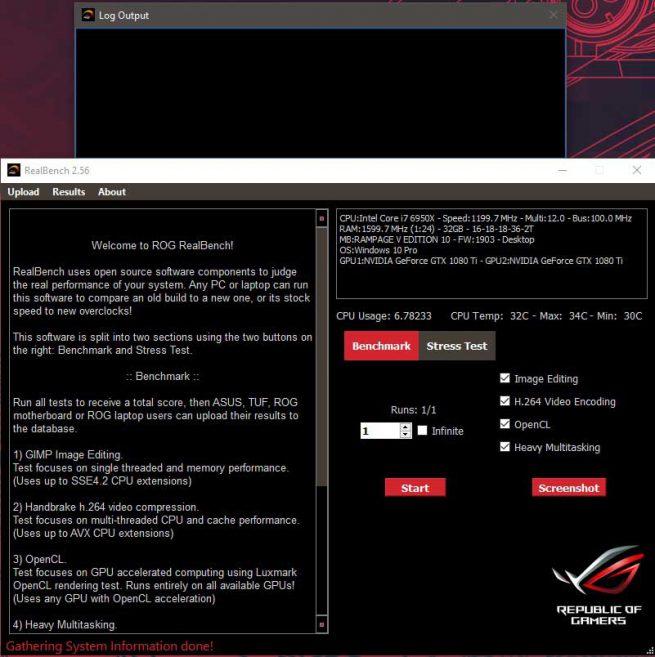
Unigine
En este caso nos encontramos con una solución que ha sido desarrollada por el propio creador del motor gráfico Unigine y que hace uso de un total de 5 aplicaciones independientes que nos serán de gran ayuda a la hora de medir el rendimiento real de la tarjeta gráfica del equipo. De hecho estas 5 se ejecutan por separado en cinco test que hacen referencia a diferentes aspectos gráficos, tal y como nos explican en este análisis de Unigine.
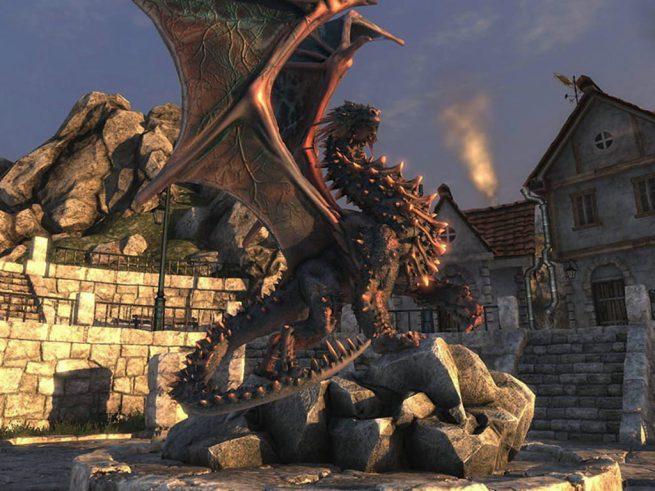
Futuremark Suite
Y si nos referimos a otras de las soluciones en forma de benchmark para medir el rendimiento de nuestros equipos que se puede considerar como veteranas del sector, es la firma Futuremark.
Así, pone en manos de todos aquellos que la necesiten, su propia suite de benchmarks en la que podemos encontrar una serie de soluciones independientes que se encargan de medir el rendimiento de varios apartados de nuestro equipo de sobremesa, servidor, o incluso en dispositivo móvil.
Aquí hay algunos programas más conocidos que otros, aunque si queréis conocer con exactitud todos los que lo componen, echad un vistazo a este tutorial de la suite de Futuremark.
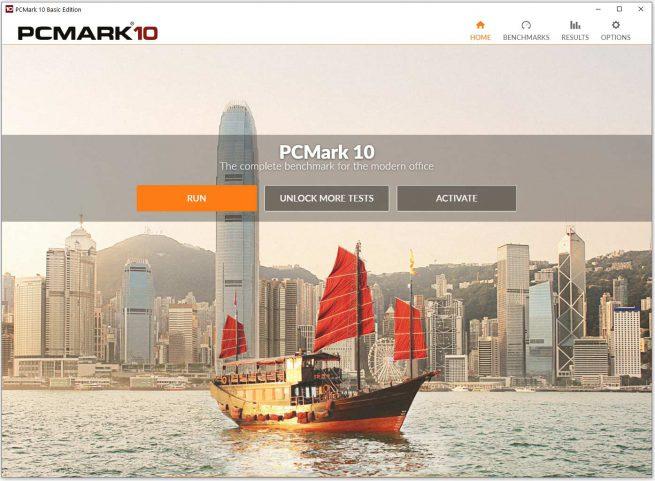
CrystalDiskMark
En lo que se refiere a las diferentes unidades de disco que tenemos instaladas en nuestro PC, hablamos de uno de los componentes más importantes, ya que no solo influyen de manera directa en el apartado del almacenamiento, sino que además afectan al rendimiento general del equipo.
Por tanto, para poder medir el rendimiento de estos elementos, podemos descargar e instalar CrystalDiskMark, una solución analizada en profundidad por los compañeros de HardZone y que nos será de gran ayuda en estas tareas. Es más, este software nos servirá para medir el funcionamiento tanto de discos duros, como de unidades SSD.
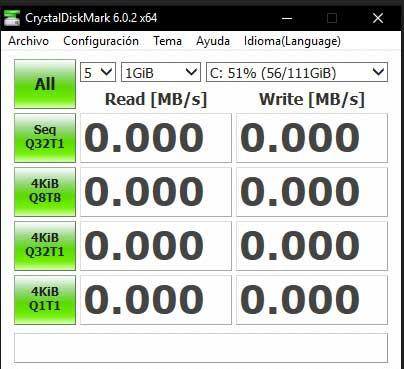
GPU-Z
De nuevo volvemos a hablar de uno de los componentes en los que los usuarios suelen poner más atención, especialmente aquellos que suelen jugar con el PC, o realizar trabajos gráficos avanzados, nos referimos a la tarjeta gráfica.
Para ello también podemos echar mano de GPU-Z, un software para medir el rendimiento de GPUs de Intel, AMD o NVIDIA y que nos ofrecerá información detallada a este respecto, tal y como podremos comprobar en este completo análisis del programa GPU-Z.
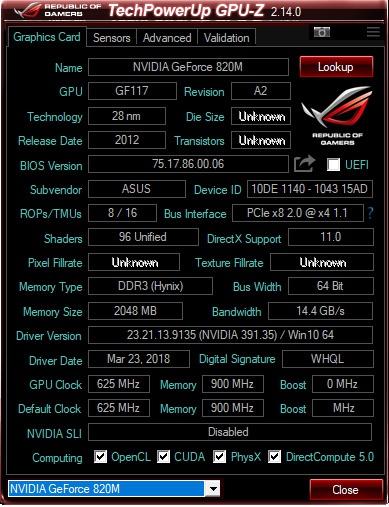
CPU-Z
Y a modo de complemento con el software anteriormente mencionado, en este caso nos vamos a referir a CPU-Z, un programa que aquí nos va a proporcionar una gran cantidad de útil información referente a aspectos del equipo tales como la placa base, la memoria caché, la CPU, etc.; tal y como podemos comprobar en este manual de CPU-Z.
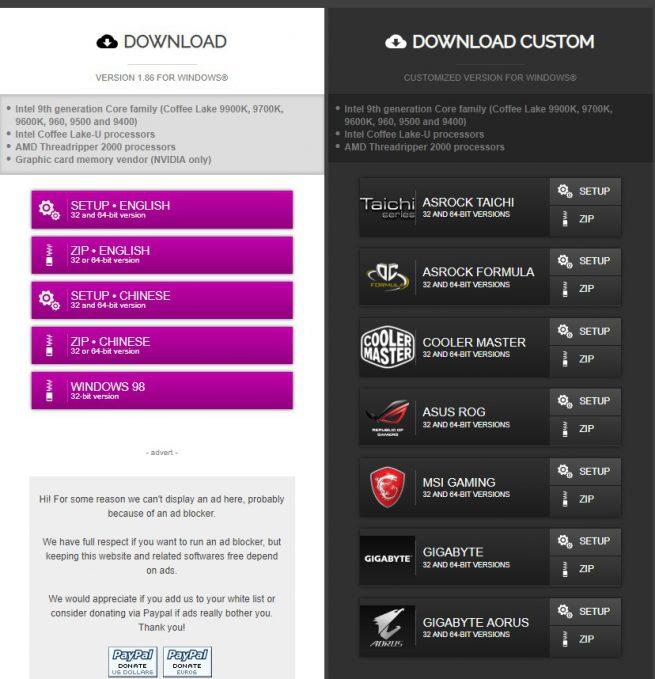
Y para terminar, todos aquellos que deseéis hacer overclock a la tarjeta gráfica de vuestro ordenador de la manera más efectiva y sencilla, desde HardZone nos explican cómo usar el programa MSI Afterburner, por lo que os recomendamos que echéis un vistazo al artículo.


Comentarios
Publicar un comentario